2017-10-12 05:11:00 作者:王小威
【中关村在线办公打印频道原创】很多人在购买的惠普3638家用打印机之后,不会使用无线连接功能,觉得很复杂不好操作,导致手机不能直接打印照片,今天就给大家梳理了一下惠普3638的无线连接操作步骤,分为无线连接和无线直连两种方式。

买了惠普3638 如何实现手机无线连接?
驱动安装选择“无线连接”
首先呢,是“无线连接”的操作步骤演示。使用打印机前需要安装驱动(可以读取驱动光盘也可以直接到惠普官网下载驱动软件),传统方式呢,“连接选项”我们会选择“USB”,而现在我们要选择的是“无线-建立到设备的无线连接”。

驱动安装过程中选择“无线”
当然在首次连接时还是需要通过"USB线"来连接打印机与电脑的,在无线网络设置完成之后,就可以将"USB线"断开了。

首次无线设置需要连接USB线
点击“下一步”,选择“是”允许网络设置尝试检索无线设置。
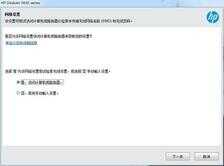
选择“是”
会自动搜索出周围的无线网络,选择你电脑(台式或者笔记本)所连接的无线网络,点击下一步,输入密码进行连接。一般家庭中只有一个无线网络(WIFI),保证电脑与打印机连接统一网络即可。

选择电脑(台式或者笔记本)所连接的无线网络

输入密码完成连接
此过程都是在电脑(台式或者笔记本)上进行的,完成“无线连接”的驱动安装之后,只要将手机也连接到同一个无线网络中,就可以完成手机打印了。
iOS系统的移动设备(手机和平板)是支持AirPrint的,也就是说可以直接打开图库中的照片或者文件夹中的文件,直接选择打印。
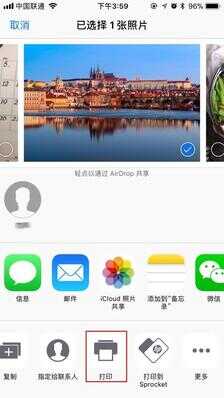
AirPrint照片直接打印
如果手机没有该功能还可以下载HP Smart APP,可以完成打照片、文件的打印工作,还能操作将扫描文件发至邮件,远程办公也不是不可以。
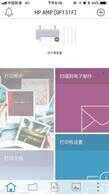

HP Smart App界面
是不是整体过程很简单,完成无线连接之后,手机打印更加方便,毕竟老师发作业、老板发邮件,现在我们都习惯用手机接收,摆脱电脑、数据线的数据,打印更加容易。
现在很多支持无线功能的打印机,都支持“无线直连”功能,为了防止网络不稳定带来的打印受阻情况出现,接下来就给大家演示一下“无线直连”如何操作。








